Excel2003密码忘记如何办 3秒钟帮你清除密码
啊啊啊
要崩溃了
这个密码到底是啥呢,怎么一下子想不起来了?这个密码难道不是。。。哈哈哈这是不是此时此刻想不起来密码的你内心崩溃的话,这种情况我也经历过,而且不止一次,每次都觉得自己的记性很好,下次一定不会忘记密码的,但是每到需要打开文件的时候密码早就不知道被我忘到了九霄云外了,这种时刻怎么办呢,别着急,听我来分享,现在我就讲我自己奋战了三天三夜找到的方法,经过我的不懈努力终于让我用下图里面的工具把文件打开了,开心~当然有些人担心工具安装会有各种问题,我也找到了在线处理的方法,简单又方便方法就在这里,如果分享的这几个方法都无法帮助到你,那你可以
人
工找回(taotaops)
找回地址:找回助手.site
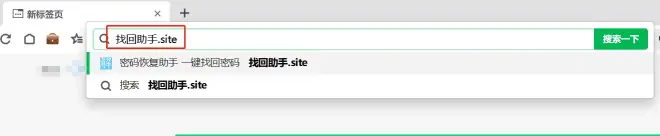
具体方法如下:
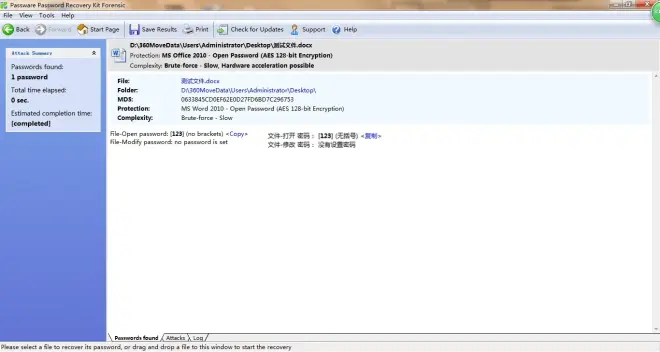
Excel 2003是一款常用的电子表格软件,然而,有时候我们会因为密码遗忘而无法访问重要的Excel文件。在本文中,我们将介绍一种高效的神器,可以在仅仅3秒钟内帮您清除Excel 2003密码,让您重新获得对文件的访问权限。
正文:
打开密码清除工具:安装完成后。通常,该工具会提供一个用户友好的界面,您可以在界面上找到必要的操作按钮和选项。
选择需要清除密码的Excel文件:在清除工具的界面上,您将看到一个“浏览”或“选择文件”按钮。点击该按钮,选择您需要清除密码的Excel 2003文件,并导入到密码清除工具中。
开始清除密码:在成功导入Excel文件后,密码清除工具将显示清除密码的选项。具体操作根据不同的工具可能有所不同,但通常您只需点击一个按钮,例如“开始清除密码”,即可启动密码清除过程。
完成密码清除:等待几秒钟,密码清除工具将自动开始清除Excel 2003文件上的密码。通常在3秒钟内,您的Excel文件密码就会被成功清除。此时,您可以关闭密码清除工具,并重新打开您的Excel文件,发现密码已经被完全清除。
注意事项:
在使用密码清除工具之前,请确保您是合法拥有Excel文件的所有者,或者您已经得到合法的授权。
在下载和安装密码清除工具时,请从可信赖的官方网站获取,并确保您的计算机系统在安全的环境下运行。
虽然使用密码清除工具可以帮助您删除密码,但是请注重保护您的电子表格文件和个人隐私,确保文件的安全性和保密性。
结论:
忘记Excel 2003密码是一种常见的困扰,但是通过使用专门的密码清除工具,您可以在短短几秒钟内解决这个问题。只需下载并安装密码清除工具,选择需要清除密码的Excel文件,点击开始清除密码按钮,即可完成整个过程。然而,请在使用密码清除工具时确保合法性,保护您的文件和个人隐私的安全性。

